Page 1
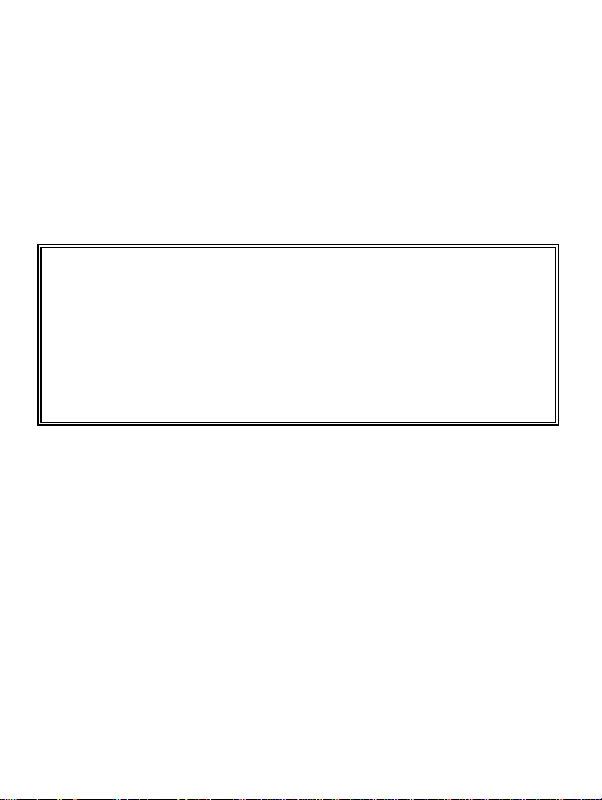
1
MB-1200
BEDIENUNGSANLEITUNG
Page 2
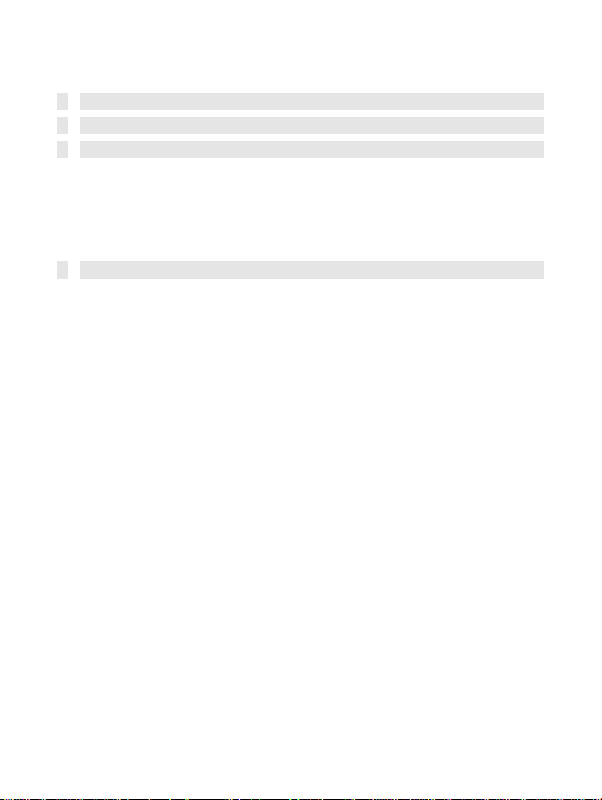
2
Inhalt
1. Vorwort ......................................................................................................... 6
2. Sicherheitshinweise...................................................................................... 7
3. Einführung in das Telefon ........................................................................... 9
3.1 Tasten ................................................................................................. 10
3.2 Anzeige auf dem Display ................................................................... 11
3.3 Statussymbole..................................................................................... 12
3.4 LCD-Hintergrundbeleuchtung ............................................................ 12
4. Kurzeinführung ......................................................................................... 13
4.1 Entfernen der Akku-Abdeckung und Entnehmen der SIM-Karte ........ 13
Einsetzen ............................................................................................ 13
Vorsichtsmaßnahmen für die SIM-Karte: ........................................... 13
4.2 Einsetzen des Akkus und der Akku-Abdeckung: ................................ 14
4.3 Laden und Wiederaufladen des Akkus ................................................ 14
4.4 Verwendung des Akkus ...................................................................... 15
Überwachen des Akkuladestands ........................................................ 15
Hinweise zur Akkuleistung ................................................................. 15
4.5 Ein- und Ausschalten .......................................................................... 16
4.6 Erster Anruf ........................................................................................ 16
4.7 Verwendung des Passworts ................................................................. 17
Telefonsperre ...................................................................................... 17
PIN-Code ........................................................................................... 18
PUK-Code .......................................................................................... 18
PIN2-Code ......................................................................................... 19
PUK2-Code ........................................................................................ 19
Page 3
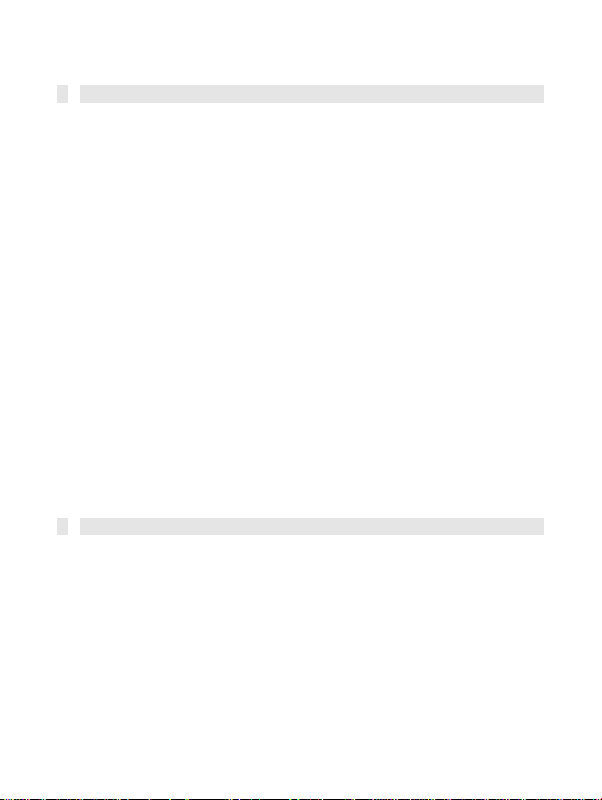
3
Passwort für die Anrufsperre .............................................................. 19
5. Allgemeine Funktionen ............................................................................. 20
5.1 Wählen einer Rufnummer .................................................................. 20
Internationale Anrufe: ......................................................................... 20
Wählen einer Durchwahlnummer ....................................................... 20
Wählen einer Rufnummer mithilfe des Telefonbuchs ......................... 20
Wahlwiederholung .............................................................................. 21
Kurzwahl: ........................................................................................... 21
5.2 Anpassen der Lautstärke ..................................................................... 21
5.3 Annehmen eines Anrufs ..................................................................... 21
5.4 Optionen während eines Anrufs:......................................................... 22
Anklopfen........................................................................................... 22
Anruf halten ....................................................................................... 22
Annehmen eines zweiten Anrufs ........................................................ 23
Halten/Tauschen ................................................................................. 23
Stummschalten/Stumm aus ................................................................. 23
Konferenz: .......................................................................................... 24
5.5 Eingabemethoden ................................ ................................ ............... 24
5.6 Tastensperre........................................................................................ 25
6. Menüfunktionen ........................................................................................ 26
6.1 Telefonbuch ........................................................................................ 26
Suchen ................................................................................................ 26
Erstellen eines neuen Eintrags ............................................................ 27
Löschen .............................................................................................. 28
Kopieren ............................................................................................. 28
Page 4
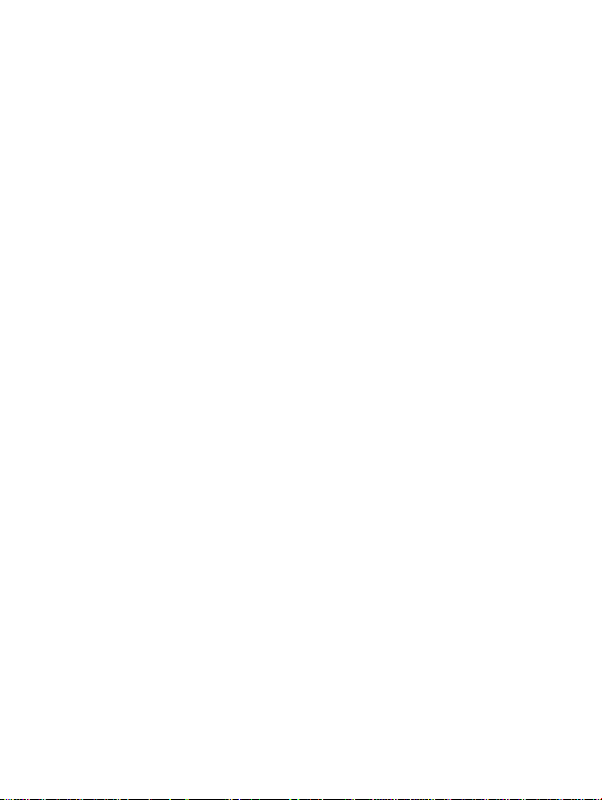
4
Einstellungen ...................................................................................... 28
Speicherstatus ..................................................................................... 28
Kurzwahl ............................................................................................ 28
6.2 Kurznachrichten ................................................................................. 28
Nachricht erstellen .............................................................................. 29
Posteingang ........................................................................................ 30
Postausgang ........................................................................................ 31
Entwürfe ............................................................................................. 31
Sprachbox........................................................................................... 31
Infomeldungen ................................................................................... 32
Alle löschen ........................................................................................ 32
Speicher prüfen .................................................................................. 32
SMS-Zähler ........................................................................................ 32
Nachrichteneinstellungen ................................................................... 32
6.3 Anrufe ................................................................................................ 33
Eingehende Anrufe ............................................................................. 33
Abgehende Anrufe .............................................................................. 34
Unbeantw. Anrufe ............................................................................... 34
Löschen .............................................................................................. 34
Anrufdauer ......................................................................................... 34
6.4 Einstellungen ...................................................................................... 34
Displayeinstellungen .......................................................................... 35
Uhreinstellungen ................................................................................ 36
Anrufeinstellungen ............................................................................. 36
Telefoneinstellungen........................................................................... 37
Page 5
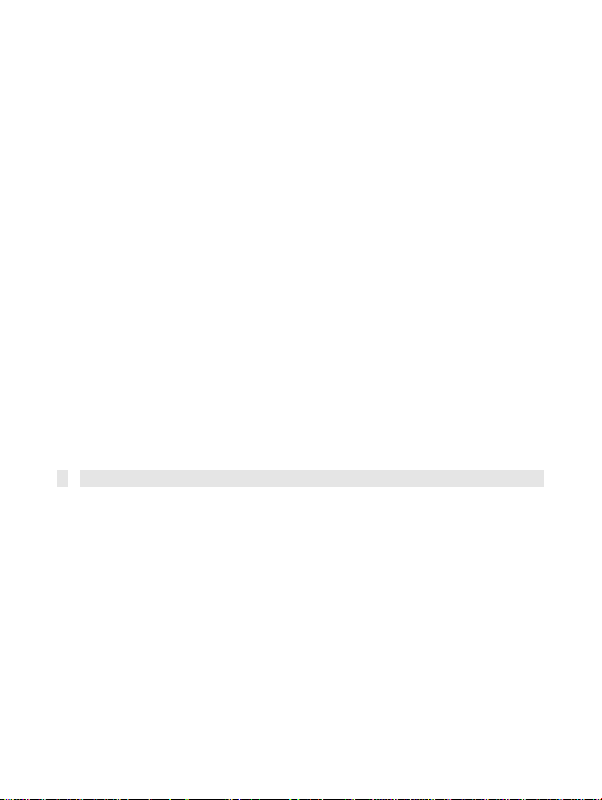
5
Sicherheit ........................................................................................... 37
Netzeinstellungen ................................ ................................ ............... 38
Schnellzugriff ..................................................................................... 40
Werkseinstellung ................................................................................ 41
6.5 Profile ................................................................................................. 41
Standard ............................................................................................. 41
Konferenz ........................................................................................... 42
Im Freien ................................ ................................ ............................ 42
In Gebäuden ....................................................................................... 42
Headset ............................................................................................... 42
6.6 Tools ................................................................................................... 42
Kalender ................................................................ ............................. 42
Alarm ................................................................................................. 42
Taschenrechner ................................................................................... 43
Taschenlampe ..................................................................................... 44
FM Radio ........................................................................................... 44
SIM Toolkit ........................................................................................ 45
7. Weitere Informationen: .............................................................................. 45
7.1 Wartung .............................................................................................. 45
7.2 Technische Daten ............................................................................... 46
7.3 Akkuinformation ................................................................................ 47
7.4 Entsorgung von unbrauchbar gewordenen Akkus ............................... 48
Page 6
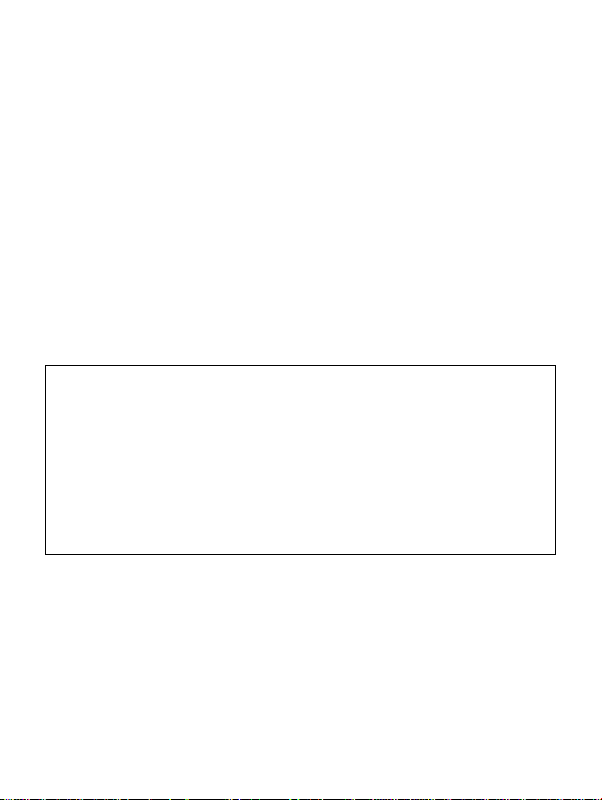
6
1. Vorwort
Wichtige Hinweise
Wir empfehlen Ihnen, eine separate schriftliche Kopie aller wichtigen Daten
anzufertigen. Der Hersteller übernimmt keinerlei Verantwortung für Daten, die
aufgrund eines Unfalls, unsachgemäßer Handhabung oder Austauschen der Batterien
verloren gehen, sowie für jegliche Verluste, die Dritte durch den Gebrauch dieses
Geräts erleiden könnten.
Das Unternehmen behält sich das Recht vor, den Inhalt dieses Handbuchs zu ändern.
Ferner besitzt das Unternehmen das Recht zur endgültigen Auslegung des Inhalts.
Vielen Dank, dass Sie sich für dieses Mobiltelefon entschieden haben.
Zur optimalen Verwendung Ihres Telefons lesen Sie bitte sorgfältig das
Benutzerhandbuch.
Dieses Telefon gehört zu der neuesten Generation von Mobilfunkgeräten und
ist mit fortschrittlicher Technologie ausgestattet. Die Funksignale können
zwischen einfacher und Dual-Frequenz umgeschaltet werden.
Dieses Gerät bietet außerdem MIDI-Ruftöne, Nachrichten und mehrere
Weckzeiten. Zudem besitzt es einen Rechner, einen Kalender, ein FM-Radio,
eine Taschenlampe u. a., um Ihr Alltags- und Berufsleben zu erleichtern. So
können Sie auf effektivere und bequemere Weise kommunizieren.
Page 7
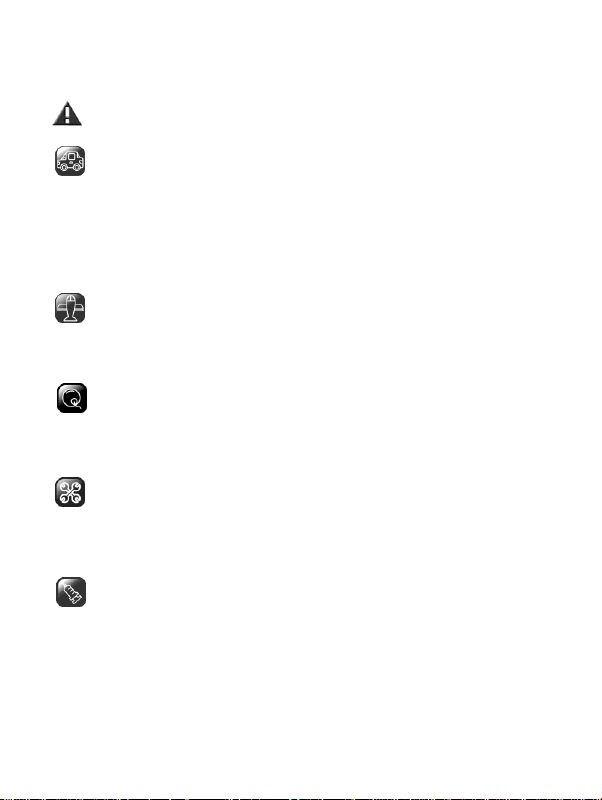
7
2. Sicherheitshinweise
Lesen Sie die folgenden Hinweise bitte sorgfältig durch, und befolgen Sie
diese, um Gefahren und Verstöße gegen das Gesetz zu vermeiden.
Sicherheit beim Autofahren
1. Verwenden Sie das Telefon nicht beim Fahren. Wenn die Nutzung
unvermeidbar ist, verwenden Sie stattdessen die Freisprechanlage.
2. Setzen Sie das Telefon sicher in die Halterung ein. Legen Sie es nicht
auf den Sitzen oder so ab, dass es bei einem Zusammenstoß oder einer
Notbremsung herunterfallen kann.
Abschalten im Flugzeug
Flugzeuge werden durch Interferenzen gestört, die durch Telefone verursacht
werden. Das Benutzen eines Mobiltelefons während eines Flugs ist illegal.
Bitte schalten Sie Ihr Telefon während des Flugs ab.
Telefon in Explosionsgebieten ausschalten
Befolgen Sie unbedingt die entsprechenden Vorschriften und Gesetze, und
schalten Sie Ihr Mobiltelefon aus, wenn Sie sich in oder in der Nähe eines
Bereichs befinden, in dem Sprengungen durchgeführt werden.
Telefon in der Nähe von gefährlichen Substanzen ausschalten
Schalten Sie Ihr Mobiltelefon aus, wenn Sie sich an einer Tankstelle oder in
Bereichen befinden, an denen Benzin, chemische Stoffe oder andere
gefährliche Substanzen gelagert werden.
Im Krankenhaus
Beachten Sie die entsprechenden Gesetze und Krankenhausvorschriften,
wenn Sie das Telefon im Krankenhaus verwenden. Schalten Sie das
Telefon unbedingt aus, wenn Sie sich in der Nähe von medizinischen
Page 8
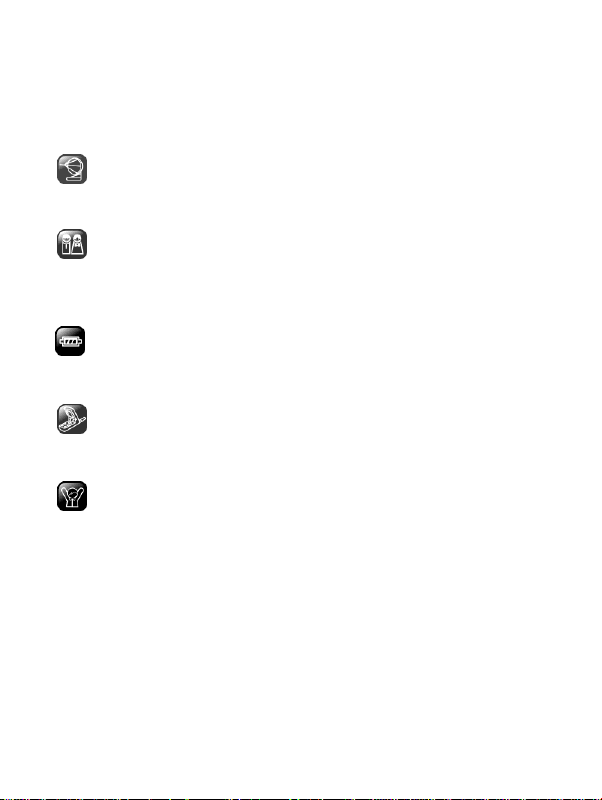
8
Geräten befinden. Die Verwendung von Geräten mit Signalübertragung
über Funk, also auch von Mobiltelefonen, verursacht Interferenzen bei
nicht vollständig abgeschirmten medizinischen und anderen
elektronischen Geräten. Bitte wenden Sie sich bei Fragen an den
entsprechenden Arzt oder den Anbieter des medizinischen Geräts.
Interferenzen
Die Leistung jedes Mobiltelefons kann durch Funkinterferenzen beeinträchtigt
werden.
Qualifizierter Service
Das Mobiltelefon darf ausschließlich durch qualifiziertes Fachpersonal
repariert werden. Wenn Sie das Telefon selbst reparieren, besteht ein erhöhtes
Risiko. Zudem verstößt dies gegen die Garantievorschriften.
Zubehör und Akku
Verwenden Sie ausschließlich das vom Hersteller vorgegebene Zubehör und
Akku.
Ordnungsgemäße Verwendung
Verwenden Sie das Mobiltelefon nur auf die übliche Weise. Berühren Sie die
Antenne nicht unnötig, wenn das Telefon eingeschaltet ist.
Notruf
Nachdem Sie sichergestellt haben, dass das Telefon eingeschaltet und ein Netz
vorliegt, können Sie eine Notrufnummer (z. B. 112) eingeben. Drücken Sie
die Sendetaste, um den Notruf einzuleiten, nennen Sie Ihren Standort, und
schildern Sie kurz, was passiert ist. Legen Sie nicht auf, bevor Sie dazu
aufgefordert werden.
Hinweis: Wie bei jedem anderen Mobiltelefon ist es möglich, dass spezifische
Funktionen nicht genutzt werden können, wenn Probleme mit der
Page 9

9
Netzabdeckung oder der Übertragung der Funksignale vorliegen. (Es gibt
auch Netze, die die Notruffunktion über die Rufnummer 112 überhaupt nicht
unterstützen.) Verlassen Sie sich daher bei Notfällen (z. B. medizinische erste
Hilfe usw.) nicht allein auf dieses Telefon. Weitere Informationen erhalten Sie
bei Ihrem lokalen Netzbetreiber.
3. Einführung in das Telefon
Vorderansicht
Page 10
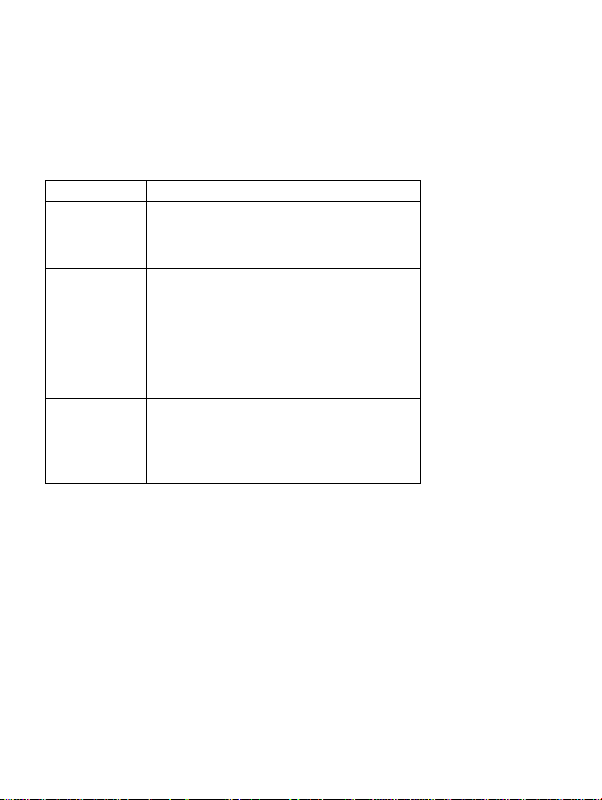
10
Bezeichnung
Anmerkungen
Sendetaste
Tätigen oder Annehmen eines Anrufs.
Drücken Sie im Ruhemodus diese Taste, um
die Anrufliste zu durchsuchen.
Beenden-Tast
e
Beenden eines Anrufs.
Halten Sie diese Taste gedrückt, um das
Telefon ein- oder auszuschalten.
Wenn Sie sich in der Funktionsliste
befinden, können Sie hiermit zum
Ruhemodus zurückkehren.
Softkeys für
Funktionen
Mit dem linken und dem rechten Softkey
führen Sie die Vorgänge aus, die auf der
letzten Zeile des Bildschirms angezeigt
werden.
3.1 Tasten
Das Telefon besitzt folgende Tasten:
Page 11
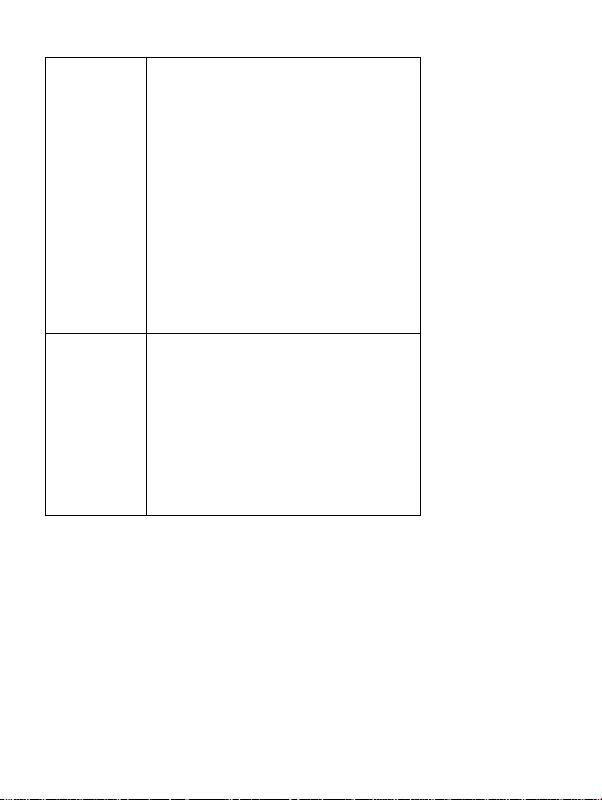
11
Navigations-/
OK-Taste
Wird verwendet, um die Funktionsliste im
Hauptmenü oder der Elemente im
Telefonbuch zu durchlaufen.
Im Bearbeitungsmodus wird hiermit der
Cursor bewegt.
Im Ruhemodus rufen Sie hiermit die
angegebene Funktion auf.
Wird verwendet, um die Rechensymbole im
Rechner einzugeben.
OK-Taste: Dient zum Bestätigen. Halten Sie
diese Taste in der Standby-Anzeige
gedrückt, um die Taschenlampe ein- oder
auszuschalten.
Tastatur
Wird verwendet, um Zahlen, Buchstaben
und Zeichen einzugeben.
Drücken Sie in der Bearbeitungsanzeige die
Taste #, um die Art der Eingabe zu ändern,
und die Taste *, um zur Eingabe von
Symbolen zu gelangen.
Halten Sie die Taste # im Ruhemodus
gedrückt, um zwischen dem aktuellen Profil
und dem Modus „Konferenz“ zu wechseln.
3.2 Anzeige auf dem Display
Dieses Telefon besitzt nur ein LCD-Display, das in drei Bereiche gegliedert
ist:
1. Oben befinden sich die Statussymbole, die die Signalstärke, den
Akkuladestand usw. anzeigen.
Page 12
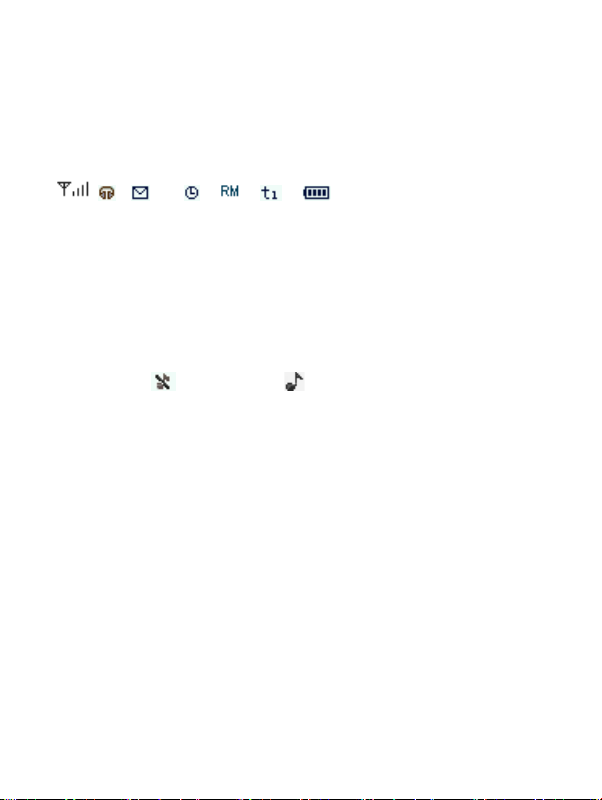
12
2. Mit animiertem Text und Grafiken in der Mitte werden Zahlen,
Wörter und Symbole angezeigt.
3. Unten werden Befehle angezeigt.
3.3 Statussymbole
| | | | | | |
| | | | | | |______ Akkuladestand
| | | | | |__ ____ _ Rufumleitung (variiert nach
Verbindung)
| | | | |_________________ Internationales Roaming
| | | |_______________________Alarm ein
| | |_____________________________ Neue SMS
| |___________________________________Kopfhörer
|_______________________________________ Stärke des empfangenen Signals
Ruftonstatus: --- Lautlos ----- Klingeln
3.4 LCD-Hintergrundbeleuchtung
Die Dauer der Hintergrundbeleuchtung des Displays sowie der Tastatur kann
unter „Displayeinstellungen“ eingestellt werden. Wenn Sie innerhalb einer
bestimmten Zeit keine Taste drücken, schaltet sich die
Hintergrundbeleuchtung automatisch aus, sobald die festgelegte Zeit
abgelaufen ist.
Page 13
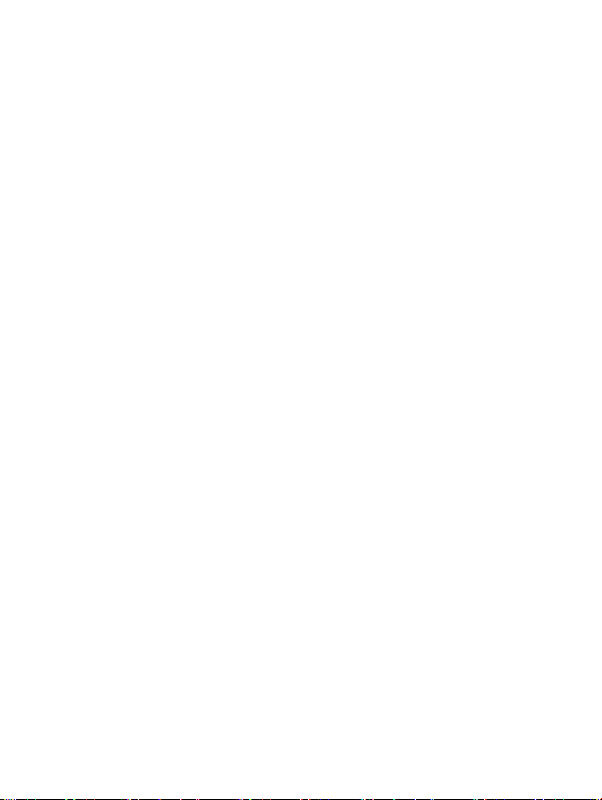
13
4. Kurzeinführung
4.1 Entfernen der Akku-Abdeckung und Entnehmen der
SIM-Karte
Auf der SIM-Karte sind Ihre Telefonnummer, PIN (Personal Identification
Number, Persönliche Identifikationsnummer), PIN2, PUK (Phone Unlocking
Key, Entsperrschlüssel für das Telefon), PUK2 (PIN2 Unlocking Key,
Entsperrschlüssel für PIN2), IMSI (International Mobile Subscriber Identity,
Internationale Mobilfunkteilnehmer-Identität) und Netzinformationen sowie
Daten für das Telefonbuch und den SMS-Dienst (Kurznachrichten)
gespeichert.
Einsetzen
1. Halten Sie das Telefon mit der Rückseite nach oben, und drücken Sie
auf den nach unten gewölbten Teil der Akku-Abdeckung. Schieben
Sie den Akku nach unten, um diesen zu entnehmen.
2. Setzen Sie die SIM-Karte mit der Metallseite nach unten in die dafür
vorgesehene Halterung ein.
Hinweis: Die SIM-Karte muss mit der abgeschnittenen Ecke genau in
die Aussparung passen.
Hinweis: Vergewissern Sie sich, dass das Telefon beim Einsetzen der
SIM-Karte ausgeschaltet und von anderen Geräten, z. B. dem Ladegerät,
getrennt ist.
Vorsichtsmaßnahmen für die SIM-Karte:
1. Schalten Sie das Telefon aus, und warten Sie einige Sekunden, bevor
Sie die SIM-Karte entnehmen oder wieder einsetzen.
2. Behandeln Sie die SIM-Karte vorsichtig, da Reibung oder Biegen die
Page 14
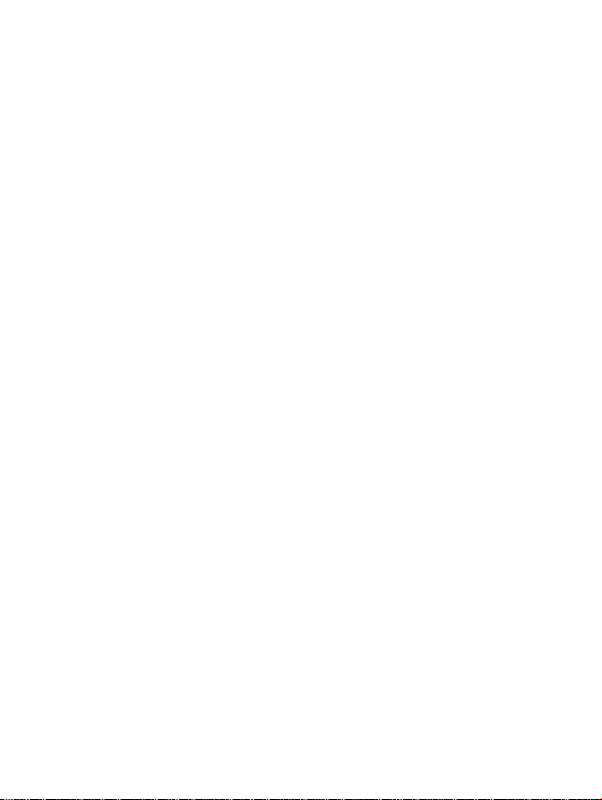
14
SIM-Karte beschädigen können.
3. Wenn das Telefon nicht in Gebrauch ist, bewahren Sie die SIM-Karte
außerhalb der Reichweite von Kindern auf.
4. Wenn Sie eine falsche SIM-Karte einsetzen oder die SIM-Karte
beschädigt ist, wird nach dem Einschalten des Telefons die Meldung
„Keine SIM-Karte“ angezeigt. Entnehmen Sie die SIM-Karte,
überprüfen Sie, ob sie korrekt eingesetzt wurde, und setzen Sie sie erneut
ein.
5. Wenn auf dem Display „SIM-Karte beschädigt“ angezeigt wird,
senden Sie die Karte zur Reparatur an den Netzbetreiber.
4.2 Einsetzen des Akkus und der Akku-Abdeckung:
1. Einzelheiten zum Entfernen der Akku-Abdeckung finden Sie unter
„Entfernen der Akku-Abdeckung“.
2. Richten Sie die Metallkontakte des Akkus an den Metallkontakten im
Telefon aus (Klemmlasche des Akku-Anschlusses), und drücken Sie
den Akku in die Akku-Mulde.
3. Legen Sie die Akku-Abdeckung wieder auf, und schieben Sie sie bis
zum Einrasten nach oben.
4.3 Laden und Wiederaufladen des Akkus
1. Halten Sie das Telefon mit der Rückseite nach oben. Die Buchse für
das Ladegerät befindet sich an der Seite.
2. Schließen Sie das Ladegerät an die Buchse an. Die Form des
Steckers muss zur Buchse passen.
3. Stecken Sie das andere Ende des Ladegeräts in die Steckdose.
4. Nach Abschluss des Ladevorgangs ziehen Sie das Ladegerät aus der
Page 15
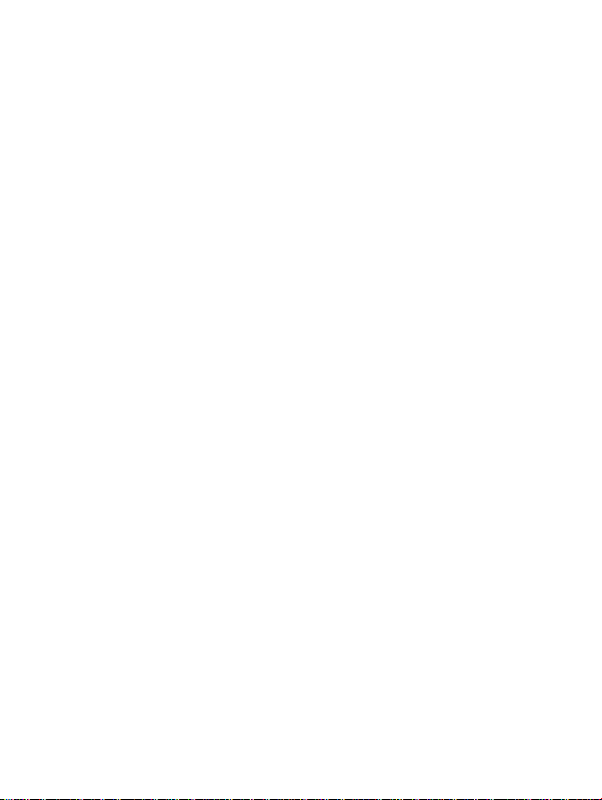
15
Steckdose und trennen es vom Telefon.
Hinweise:
1. Wenn der Akku keine ausreichende Ladung aufweist, um das Telefon
einzuschalten, müssen Sie das Telefon eine Zeit lang aufladen, bevor der
Akkuladestand auf dem Display angezeigt wird.
2. Vergewissern Sie sich, dass die Spannung und Leistung Ihrer
Stromversorgung mit der Nennspannung und Leistungsaufnahme des
Ladegeräts übereinstimmen.
3. Beim Laden und Wiederaufladen kann das Telefon ein- oder
ausgeschaltet sein.
4. Verwenden Sie den Akku ausschließlich zu dem vorgesehenen Zweck.
Verwenden Sie nie ein beschädigtes Ladegerät oder einen beschädigten
Akku.
4.4 Verwendung des Akkus
Überwachen des Akkuladestands
Bei einem niedrigen Akkuladestand:
1. Eine Meldung zum niedrigen Akkuladestand wird angezeigt.
2. Das Symbol für einen leeren Akku blinkt.
Hinweise zur Akkuleistung
1. Wenn der Akku längere Zeit nicht verwendet wird, laden Sie den Akku
bitte vollständig auf, bevor Sie ihn außer Betrieb nehmen.
2. Der Akku kann Hunderte Male ge- und entladen werden, nutzt sich
jedoch schließlich ab. Wenn sich die Gesprächszeit und die Standby-Zeit
deutlich verkürzen, ersetzen Sie den Akku.
3. Wenn der Akku komplett entladen ist, kann es einige Minuten dauern,
Page 16

16
bis die Ladeanzeige auf dem Bildschirm angezeigt wird oder Anrufe
getätigt werden können.
4. Ihr Gerät wird durch einen wiederaufladbaren Akku mit Strom
versorgt. Ein neuer Akku erreicht seine volle Leistung erst, nachdem er
zwei- oder dreimal vollständig ge- und entladen wurde.
5. Wenn ein Ersatzakku zum ersten Mal verwendet wird oder der Akku
lange Zeit nicht verwendet wurde, muss das Ladegerät unter Umständen
angeschlossen, dann getrennt und wieder angeschlossen werden, um mit
dem Ladevorgang des Akkus zu beginnen.
4.5 Ein- und Ausschalten
1. Drücken Sie kurz die Beenden-Taste, um das Telefon einzuschalten.
Auf dem Display wird die Anzeige beim Einschalten eingeblendet.
2. Das Hintergrund wird angezeigt.
3. Wenn die entsprechende Aufforderung auf dem Display angezeigt
wird, geben Sie das Passwort für die Telefonsperre ein, und drücken
Sie zur Bestätigung den linken Softkey.
4. Wenn die entsprechende Aufforderung auf dem Display angezeigt
wird, geben Sie Ihren PIN-Code ein, und drücken Sie zur
Bestätigung den linken Softkey.
5. Drücken Sie kurz die Beenden-Taste , um das Telefon
auszuschalten.
Hinweis: Wenn das Telefon eingeschaltet und im Ruhemodus ist, wird
das Hintergrundbild auf dem Display angezeigt.
4.6 Erster Anruf
1. Setzen Sie die SIM-Karte ein. (Schalten Sie zuerst das Telefon aus,
und entnehmen Sie den Akku.) Detaillierte Anweisungen hierzu
finden Sie im Abschnitt „4.1 Entfernen der Akku-Abdeckung und
Page 17

17
Entnehmen der SIM-Karte“.
2. Laden Sie den Akku des Telefons. Siehe „4.3 Laden und
Wiederaufladen des Akkus“.
3. Drücken Sie kurz die Beenden-Taste , um das Telefon
einzuschalten.
4. Geben Sie die Ortsvorwahl und die Telefonnummer ein, und drücken
Sie die Sendetaste .
Hinweis: Bevor Sie das Telefon verwenden, vergewissern Sie sich, dass
Sie eine funktionsfähige SIM-Karte eingesetzt und den Akku geladen
haben.
4.7 Verwendung des Passworts
Das Telefon und die SIM-Karte weisen mehrere Passwörter auf, die Ihr
Telefon und die SIM-Karte vor Missbrauch schützen.
Wenn Sie dazu aufgefordert werden, eines der unten aufgeführten
Passwörter (gekennzeichnet durch „*“) einzugeben, geben Sie das
korrekte Passwort ein, und drücken Sie zur Bestätigung den linken
Softkey. Falls Sie ein falsches Passwort eingeben, drücken Sie zuerst den
rechten Softkey, um das falsche Passwort zu löschen, und geben Sie dann
die richtigen Zahlen ein.
Sie können das Menü „Einstellungen –> Sicherheit“ verwenden, um den
PIN-Code, den PIN2-Code und das Passwort für die Telefonsperre zu
ändern.
Telefonsperre
Das Passwort für die Telefonsperre schützt Ihr Telefon vor Missbrauch.
Normalerweise wird das Passwort für die Telefonsperre zusammen mit
dem Telefon vom Hersteller ausgeliefert. Der Standardwert lautet
Page 18

18
0000.
Nachdem das Telefon gesperrt wurde, werden Sie dazu aufgefordert, das
Passwort für die Telefonsperre einzugeben, bevor Sie das Telefon wieder
einschalten können.
PIN-Code
Der PIN-Code (4-8 Ziffern) schützt Ihre SIM-Karte vor unberechtigter
Verwendung. Normalerweise wird der PIN-Code zusammen mit der
SIM-Karte vom Netzbetreiber ausgeliefert.
Wenn die PIN-Bestätigung aktiviert ist, werden Sie bei jedem
Einschalten des Telefons aufgefordert, den PIN-Code einzugeben.
Wenn Sie dreimal einen falschen PIN-Code eingegeben haben, wird die
SIM-Karte gesperrt.
Warnung: Nachdem Sie dreimal einen falschen PIN-Code eingegeben
haben, wird die SIM-Karte gesperrt und erst wieder entsperrt, wenn Sie
den PUK-Code eingeben. Sie erfahren den PUK-Code i. d. R. beim
Netzbetreiber.
PUK-Code
Mit dem PUK-Code (ein aus 8 Ziffern bestehendes Passwort zum
Entsperren des PIN-Codes) können Sie einen gesperrten PIN-Code
entsperren. Der PUK-Code wird zusammen mit der SIM-Karte vom
Netzbetreiber ausgeliefert. Falls Sie ihn nicht erhalten haben,
kontaktieren Sie Ihren Netzbetreiber. Wenn Sie den PUK-Code zehnmal
falsch eingegeben haben, verliert die SIM-Karte ihre Funktionsfähigkeit.
Wenden Sie sich in diesem Fall an Ihren Netzbetreiber, um eine neue
SIM-Karte zu erhalten.
Page 19

19
PIN2-Code
Der PIN2-Code (4-8 Ziffern) wird zusammen mit der SIM-Karte
bereitgestellt. Er wird für Funktionen wie „Anrufkosten“ und „Feste
Rufnummern“ verwendet.
Wenden Sie sich an Ihren Netzbetreiber, um zu erfahren, ob Ihre
SIM-Karte diese Funktionen unterstützt.
Wenn Sie den PIN2-Code dreimal falsch eingegeben haben, wird der
PIN2-Code gesperrt. Er wird erst entsperrt, wenn Sie den korrekten
PUK2-Code eingeben.
PUK2-Code
Mit dem PUK2-Code (ein aus 8 Ziffern bestehendes Passwort zum
Entsperren des PIN2-Codes) können Sie einen gesperrten PIN2-Code
entsperren. Der PUK2-Code wird zusammen mit der SIM-Karte vom
Netzbetreiber ausgeliefert. Falls Sie ihn nicht erhalten haben,
kontaktieren Sie Ihren Netzbetreiber. Wenn Sie den PUK2-Code zehnmal
nacheinander falsch eingegeben haben, können Sie die Funktionen, für
die der PUK2-Code benötigt wird, nicht mehr verwenden. Um diese
Funktionen verwenden zu können, wenden Sie sich an Ihren
Netzbetreiber, um eine neue SIM-Karte zu erhalten.
Passwort für die Anrufsperre
Verwenden Sie das Passwort für die Anrufsperre, um die Anrufsperre zu
aktivieren.
Wenn Sie diese Netzfunktion wünschen, können Sie das hierfür benötigte
Passwort von Ihrem Netzbetreiber anfordern.
Page 20

20
5. Allgemeine Funktionen
5.1 Wählen einer Rufnummer
1. Geben Sie im Ruhemodus die Ortsvorwahl und die Telefonnummer
ein, und drücken Sie die Sendetaste , um die Rufnummer zu
wählen.
2. Drücken Sie die Beenden-Taste , um den Anruf zu beenden.
Internationale Anrufe:
Halten Sie die Taste gedrückt. Auf dem Display wird das
Symbol „+“ angezeigt. Geben Sie die
Ortsvorwahl und die Telefonnummer ein, und drücken Sie die
Sendetaste , um die Rufnummer zu wählen.
Wählen einer Durchwahlnummer
Geben Sie die Rufnummer der Zentrale ein, und halten Sie die Taste
gedrückt.
Auf dem Bildschirm wird das Symbol „p“ angezeigt. Geben Sie die
Durchwahlnummer ein, und drücken
Sie die Sendetaste , um die Rufnummer zu wählen.
Wählen einer Rufnummer mithilfe des Telefonbuchs
1. Drücken Sie im Ruhemodus die Ab-Taste, um das Telefonbuch
aufzurufen. Suchen Sie nach der gewünschten Rufnummer: Drücken
Sie die Taste mit dem Anfangsbuchstaben des gesuchten Namens.
Drücken Sie dann die Auf-/Ab-Taste, um den gewünschten Namen zu
finden.
Page 21

21
2. Drücken Sie die Sendetaste , um die Rufnummer zu wählen.
Wahlwiederholung
1. Drücken Sie im Ruhemodus die Sendetaste , um die Anrufliste
aufzurufen.
2. Drücken Sie den Links-/Rechts-Taste , um die
Telefonnummern
der eingegangenen, abgegangenen und unbeantworteten Anrufe
anzuzeigen. Verwenden Sie die Auf-/Ab-Taste, um die gewünschte
Rufnummer auszuwählen.
3. Drücken Sie die Sendetaste , um die Rufnummer zu wählen.
Kurzwahl:
1. Unter „Telefonbuch – Kurzwahl“ können Sie die Kurzwahlnummern
bearbeiten.
2. Halten Sie die Ziffern (2-9) der Kurzwahlliste im Ruhemodus kurz
gedrückt, um die gewünschte Rufnummer zu wählen.
5.2 Anpassen der Lautstärke
Während eines Anrufs können Sie die Links- und die Rechts-Taste
drücken, um die Lautstärke direkt anzupassen.
5.3 Annehmen eines Anrufs
1. Wenn Sie einen Anruf empfangen, gibt das Telefon einen Rufton aus
oder vibriert.
2. Drücken Sie die Sendetaste , um den Anruf anzunehmen.
3. Drücken Sie die Beenden-Taste , um den Anruf zu beenden.
Page 22

22
4. Drücken Sie die Beenden-Taste oder den rechten Softkey,
um einen Anruf abzulehnen.
Hinweis: Wenn die Anruferkennung identifiziert werden kann, zeigt das
Telefon die Rufnummer des Anrufers an. (Wenn die Telefonnummer des
Anrufers in Ihrem Telefonbuch gespeichert ist, wird der Name des
Anrufers angezeigt.)
5.4 Optionen während eines Anrufs:
Während eines Anrufs können verschiedene Funktionen ausgeführt
werden.
Anklopfen
Wenn das Netz die Anklopffunktion unterstützt und Sie diese aktiviert
haben, hören Sie während eines Telefonats ein Signalton, falls eine dritte
Person Sie anruft.
Anruf halten
Wenn das Netz die Funktion zum Halten eines Anrufs unterstützt,
können Sie einen weiteren Anruf tätigen, während Sie ein Telefonat
führen:
1. Geben Sie direkt eine Rufnummer ein, oder übernehmen Sie die
gewünschte Telefonnummer aus dem
Telefonbuch, und drücken Sie die Sendetaste , um einen
weiteren Anruf zu tätigen.
2. Der erste Anruf wird automatisch gehalten, wenn der zweite Anruf
verbunden wird. Drücken Sie den rechten Softkey, um zwischen den
Page 23

23
Anrufen zu wechseln.
Annehmen eines zweiten Anrufs
1. Drücken Sie die Sendetaste , um den zweiten Anruf
anzunehmen. Der erste Anruf wird automatisch gehalten.
Informationen zu den Optionen beim Annehmen des zweiten Anrufs
finden Sie unter „Halten/Tauschen“.
Hinweis: Für diese Funktion muss die Funktion „Anklopfen“ aktiviert
sein.
2. Drücken Sie die Beenden-Taste oder den rechten
Softkey ,
um den zweiten Anruf abzulehnen und mit dem aktuellen Anruf
fortzufahren.
Halten/Tauschen
Wenn der erste Anruf gehalten wird und Sie einen zweiten Anruf
annehmen:
Drücken Sie den rechten Softkey, um zum ersten Anruf zurückzukehren.
Der zweite Anruf wird gehalten.
Drücken Sie den linken Softkey, um die Optionsliste aufzurufen. Hier
können Sie „Stummschalten“, „Freisprechen“, „Konferenz“, „Alle
Trennen“ und „Telefonbuch“ auswählen.
Stummschalten/Stumm aus
Diese Funktion schaltet das Mikrophon des Telefons und andere
angeschlossene Mikrophone ein oder aus. Die Stummschaltung
verhindert, dass Ihr Gesprächspartner Ihre Stimme hört.
Drücken Sie während eines Anrufs den linken Softkey, um die
Page 24

24
Optionsliste aufzurufen. Wählen Sie „Stummschalten“ aus, um das
Mikrophon stummzuschalten. Drücken Sie erneut den linken Softkey,
um „Stumm aus“ auszuwählen.
Konferenz:
Wenn das Netz Konferenzschaltungen unterstützt, können Sie einen
Konferenzruf tätigen.
Wenn Sie einen Anruf annehmen und ein weiterer Anruf gehalten wird,
drücken Sie den linken Softkey, um die Optionsliste aufzurufen. Wählen
Sie „Konferenz“ aus, um einen Konferenzruf aufzubauen.
Bei einem aktiven Konferenzanruf drücken Sie den linken Softkey, um
die Optionsliste aufzurufen. Wählen Sie „Teilnehmer anzeigen“, um die
Gesprächsteilnehmer anzuzeigen. Drücken Sie den linken Softkey, um
die Optionsliste aufzurufen, und wählen Sie „Teilen“ aus, um den
Konferenzruf aufzuteilen, oder wählen Sie „Trennen“ aus, um den
ausgewählten Anruf zu beenden.
Bei einem aktiven Konferenzanruf, drücken Sie den rechten Softkey, um
den Konferenzanruf zu halten und eine weitere Rufnummer zu wählen.
Wenn ein Anruf eingeht, können Sie diesen mit der Sendetaste annehmen.
Der Konferenzanruf wird automatisch gehalten.
5.5 Eingabemethoden
Dieses Gerät lässt sich leicht bedienen. Sie können deutsche Wörter,
Ziffern und Symbole eingeben.
Für die Eingabe von deutschen Wörtern im Telefon können Sie alle
Buchstaben, Ziffern, Satzzeichen und Sonderzeichen verwenden.
Wechseln der Eingabemethode
Page 25

25
Drücken Sie im Bearbeitungsmodus die Taste , um die
Eingabemethode zu wechseln.
Drücken Sie die Taste , um zur Anzeige der Symbolauswahl
zu gelangen.
Wenn Sie diese Eingabemethode auswählen, können Sie die
gewünschte Buchstabentaste drücken:
Drücken Sie einmal, um den ersten Buchstaben einzugeben.
Drücken Sie zweimal, um den zweiten Buchstaben einzugeben.
Fahren Sie entsprechend fort.
Dieselbe Methode wie oben dargestellt.
Drücken Sie einmal, um zuerst einen Großbuchstaben und dann
Kleinbuchstaben einzugeben.
Zifferneingabe
Wenn Sie diese Eingabemethode auswählen, können Sie die
gewünschten Ziffern eingeben.
5.6 Tastensperre
Drücken Sie im Ruhemodus den linken Softkey und dann die
Taste ,
um die Tastatur zu sperren. Um die Tastensperre aufzuheben, drücken
Sie den linken Softkey
, und drücken Sie dann die Taste . Sie können auch die
Taste gedrückt halten, um die Tastensperre im Ruhemodus zu
aktivieren.
Page 26

26
6. Menüfunktionen
Die folgende Liste enthält kurze Erklärungen zu allen Funktionen dieses
Telefons.
6.1 Telefonbuch
Suchen
Mit dieser Funktion können Sie die Einträge im Telefonbuch in
alphabetischer Reihenfolge der Anfangsbuchstaben der Namen
durchsuchen. So können Sie nach der gewünschten Rufnummer im
Telefonbuch suchen.
Wählen Sie unter „Telefonbuch“ die Option „Suchen“ aus, um die
Indexliste aufzurufen. Drücken Sie die Taste mit dem entsprechenden
Buchstaben, um die Einträge anzuzeigen.
Drücken Sie die Auf-/Ab-Taste, um die Einträge zu durchsuchen.
Drücken Sie die
Sendetaste , um die Rufnummer zu wählen.
Drücken Sie für einen Eintrag den Softkey „Optionen“, und verfahren
Sie wie folgt:
1. Anrufen: Die ausgewählte Rufnummer wird gewählt.
2. Nachricht senden: Wählen Sie in der Optionsliste „Nachricht
senden“ aus, und bestätigen Sie die Auswahl. Die Seite „Nachricht
bearbeiten“ wird angezeigt. Die ausgewählte Telefonnummer wird
dabei automatisch als Rufnummer des Nachrichtenempfängers
eingesetzt.
3. Bearbeiten: Hiermit können Sie den Eintrag im Telefonbuch
bearbeiten.
Page 27

27
4. Löschen: Löscht einen Eintrag aus dem Telefonbuch.
5. Erstellen: Fügt einen neuen Eintrag hinzu.
6. Kopieren: Wenn Sie eine Telefonnummer aus dem Telefonbuch
ausgewählt haben und dann die Option „Kopieren“ auswählen, wird
diese Rufnummer auf die SIM-Karte kopiert. Wenn Sie eine
Telefonnummer auf der SIM-Karte ausgewählt haben und dann die
Option „Kopieren“ auswählen, wird diese Rufnummer auf das
Telefon kopiert.
7. Verschieben: Wenn die Rufnummer auf der SIM-Karte
gespeichert ist, wird sie auf das Telefon verschoben. Wenn sie im
Telefon gespeichert ist, wird sie auf die SIM-Karte verschoben.
8. Speicherstatus: Zeigt den belegten Speicherplatz und die
Gesamtkapazität des Speichers des Telefonbuchs im Telefon und auf
der SIM-Karte an.
Erstellen eines neuen Eintrags
Mit dieser Funktion können Sie einen neuen Eintrag im Telefonbuch im
Telefon oder auf der SIM-Karte erstellen. Verfahren Sie folgendermaßen:
Beispiel für das Erstellen eines neuen Eintrags:
1. Wählen Sie im Menü „Telefonbuch“ die Option „Erstellen“ aus.
2. Wählen Sie „Auf SIM speichern“ oder „Im Telefon speichern“ aus,
um den Bearbeitungsbildschirm aufzurufen.
3. Geben Sie zuerst den Namen und dann die Rufnummer ein.
4. Wenn Sie eine falsche Eingabe machen, drücken Sie den rechten
Softkey, um die Eingabe zu löschen.
5. Drücken Sie zum Abschluss den Softkey „Annehmen“, um den neuen
Page 28

28
Eintrag zu speichern.
Löschen
Sie können „Einzeln löschen“ und „Alle Löschen“ auswählen, um
einzelne oder alle Einträge zu löschen.
Kopieren
Mit dieser Funktion können Sie einen Eintrag aus dem Telefon auf die
SIM-Karte oder von der SIM-Karte auf das Telefon kopieren.
Einstellungen
Beinhaltet die Funktionen „Feste Rufnummern“ und „Servicenummern“.
Diese beiden Funktionen müssen
vom Netz unterstützt werden. Weitere Informationen erhalten Sie bei Ihrem
lokalen
Netzbetreiber.
Speicherstatus
Zeigt den belegten Speicherplatz und die Gesamtkapazität des Speichers
des Telefonbuchs im Telefon und auf der SIM-Karte an.
Kurzwahl
Bearbeiten Sie zunächst die Kurzwahlnummern. Halten Sie dann im
Ruhemodus die Taste mit der entsprechenden Ziffer (2-9) gedrückt, um
den Anruf zu tätigen.
6.2 Kurznachrichten
1. Drücken Sie im Ruhemodus den linken Softkey, um das Hauptmenü
aufzurufen.
Page 29

29
2. Drücken Sie die Auf-/Ab- bzw. Links-/Rechts-Taste, um die Funktion
„Kurznachrichten“ aufzurufen.
3. Drücken Sie den linken Softkey, um das SMS-Menü aufzurufen, und
wählen Sie eine der folgenden Funktionen aus: „Nachricht erstellen“,
„Posteingang“, „Postausgang“, „Entwürfe“, „Sprachbox“,
„Infomeldungen“, „Alle löschen“, „Speicher prüfen“,
„SMS-Zähler“ oder „Nachrichteneinstellungen“. Drücken Sie dann
für die ausgewählte Funktion den Softkey „Auswählen“.
Nachricht erstellen
Beim Erstellen einer Nachricht können Sie die Taste drücken,
um zwischen den Eingabemethoden zu wechseln.
Geben Sie zunächst die Nachricht ein, und drücken Sie die
Taste , um Symbole einzufügen. Anschließend können Sie wie
folgt fortfahren:
1. Drücken Sie den Softkey „Optionen“, und wählen Sie eine der
folgenden Optionen aus:
A. Senden: Die Nachricht wird gesendet, aber nicht im Postausgang
gespeichert.
B. Senden und speichern: Die Nachricht wird gesendet und im
Postausgang gespeichert.
C. An mehrere Empfänger senden: Die Nachricht wird an mehrere
Empfänger gesendet.
D. Speichern: Die Nachricht wird nur im Ordner
„Entwürfe“ gespeichert.
2. Wählen Sie „Senden und Speichern“ aus. Geben Sie die
Telefonnummer des Empfängers ein, oder wählen Sie eine
Rufnummer aus dem Telefonbuch aus, und drücken Sie den linken
Page 30

30
Softkey, um die Nachricht zu senden.
Posteingang
Nach Eingang einer neuen Nachricht oder Erreichen der Gesamtkapazität
des SMS-Speichers wird das Symbol oben auf dem Display
angezeigt. (Das Symbol blinkt, wenn die Gesamtspeicherkapazität des
SMS-Speichers erreicht ist). Wenn der gesamte SMS-Speicher belegt ist,
können keine neuen Nachrichten mehr empfangen werden. Löschen Sie
nicht mehr benötigte Nachrichten.
1. Wählen Sie „Posteingang“ aus, um in diesen Ordner zu wechseln. Hier
befinden sich die eingegangenen Nachrichten.
Die mit dem Symbol markierten Nachrichten sind ungelesen.
2. Drücken Sie den linken Softkey, um die aktuelle Nachricht zu lesen.
3. Drücken Sie beim Lesen einer Nachricht den Softkey „Optionen“, um
auf folgende Optionen zuzugreifen:
A. Löschen: Hiermit löschen Sie eine Nachricht.
B. Textantwort: Hiermit beantworten Sie die Nachricht.
Die Rufnummer des Absenders der Nachricht wird automatisch
eingesetzt.
C. Bearbeiten: Hiermit können Sie die Originalnachricht bearbeiten.
D. Rufnummer extrahieren: Hiermit können Sie die Telefonnummer
speichern.
E. Weiterleiten: Hiermit können Sie die Nachricht an eine andere
Rufnummer weiterleiten.
F. Rückruf: Hiermit rufen Sie die Telefonnummer zurück.
Page 31

31
Postausgang
1. Im „Postausgang“ befinden sich die bereits gesendeten oder noch
nicht gesendeten Nachrichten. Jede bereits gesendete Nachricht ist
mit dem Symbol „Gesendet“ markiert, jede nicht erfolgreich
gesendete Nachricht mit dem Symbol „Nicht gesendet“.
2. Drücken Sie den Softkey „Auswählen“, um die aktuelle Nachricht zu
lesen.
3. Beim Lesen einer Nachricht können Sie den Softkey
„Optionen“ drücken, um eine Auswahl aus den verfügbaren
Optionen zu treffen. Weitere Informationen finden Sie unter
„Posteingang“.
Entwürfe
Im Ordner „Entwürfe“ werden die Nachrichten angezeigt, die nur als
Entwürfe gespeichert sind. Weitere Informationen finden Sie unter
„Postausgang“.
Sprachbox
Drücken Sie im Menü „Sprachbox“ die Auf-/Ab-Taste, um die Funktion
„Sprachnachrichten anhören“ oder „Sprachboxnummer“ auszuwählen.
Drücken Sie den Softkey „Auswählen“, um die entsprechende Funktion
aufzurufen.
1. Sprachnachrichten anhören: Mit dieser Funktion können Sie Ihre
Sprachnachrichten auf dem Sprachbox-Server abhören.
2. Sprachboxnummer: Hiermit können Sie Ihre Sprachboxnummer
bearbeiten.
Hinweis: Dieser Dienst wird vom Netz bereitgestellt und funktioniert wie
ein Anrufbeantworter. Wenn Sie einen Anruf nicht annehmen können
Page 32

32
oder möchten, kann der Anrufer eine Nachricht hinterlassen. Die
Telefonnummer Ihres Sprachbox-Servers ist im Telefon gespeichert.
Weitere Informationen erhalten Sie bei Ihrem Netzbetreiber.
Infomeldungen
Mit diesem netzbasierten Dienst können Sie verschiedene Arten von
Textnachrichten empfangen, z. B. den Wetterbericht oder
Verkehrsnachrichten. Weitere Informationen erhalten Sie bei Ihrem
Netzbetreiber.
1. Thema: Sie können „Thema“, „Thema hinzufügen“, „Thema
bearbeiten“ und „Thema löschen“ auswählen.
2. Sprache: Für diesen netzbasierten Dienst können Sie eine Sprache
auswählen, in der die Infomeldungen angezeigt werden sollen.
3. Dienststatus: Aktiviert bzw. deaktiviert die Infomeldungen.
Alle löschen
Wenn Sie „Alle löschen“ aufrufen, können Sie „Alle löschen“, „Posteingang
löschen“, „Postausgang löschen“ und „Entwürfe löschen“ auswählen.
Speicher prüfen
Zeigt den durch Nachrichten belegten Speicher sowie die Gesamtkapazität der
SIM-Karte und des Telefons an. Die tatsächlichen Angaben basieren auf dem
Inhalt der Nachrichten, des Telefons und der SIM-Karte.
SMS-Zähler
Hiermit können Sie die Anzahl der gesendeten und empfangenen Nachrichten
anzeigen und die Nachrichtenzähler auf null zurücksetzen.
Nachrichteneinstellungen
Hier finden Sie die folgenden Optionen: „Speichermedium“,
Page 33

33
„Dienstzentrale“, „Protokolltyp“, „Gültigkeit“, „Statusbericht“ und
„Antwortpfad“.
1. Speichermedium: Hier können Sie festlegen, wo die Nachrichten
gespeichert werden sollen („SIM-Karte bevorzugt“ oder „Telefon
bevorzugt“).
2. Dienstzentrale
Hier können Sie die Rufnummer der Dienstzentrale speichern oder
bearbeiten.
3. Protokolltyp
Hier können Sie den Nachrichtentyp als „Text“, „Fax“ oder
„E-Mail“ festlegen.
4. Gültigkeit
Hier können Sie die Gültigkeitsdauer von Nachrichten einstellen.
5. Statusbericht
Wenn Sie die Funktion für Zustellberichte aktivieren, erhalten Sie einen
Bericht vom SMS-Center, ob eine Nachricht erfolgreich zugestellt
wurde.
6.3 Anrufe
Drücken Sie im Ruhemodus den linken Softkey, um das Hauptmenü
aufzurufen. Drücken Sie die Auf-/Ab- und Links-/Rechts-Taste, um die
Option „Anrufe“ auszuwählen.
Eingehende Anrufe
Nach dem Aufrufen dieser Funktion drücken Sie die Auf-/Ab-Taste, um
die Anrufliste zu durchsuchen. Drücken Sie den linken Softkey, um die
Page 34

34
Optionsliste aufzurufen und eine der folgenden Funktionen auszuwählen:
„Anrufen“, „Nachricht senden“, „Rufnummer senden“, „Rufnummer
bearbeiten“, „Rufnummer speichern“, „Löschen“, „Alle löschen“ und
„Details“.
Hinweis: Drücken Sie im Ruhemodus die Sendetaste, um die Anruflisten
direkt einzusehen. Drücken Sie die Links- oder Rechts-Taste, um
zwischen „Eingehende Anrufe“, „Abgehende Anrufe“ und „Unbeantw.
Anrufe“ zu wechseln.
Abgehende Anrufe
Hier sind dieselben Optionen wie unter Eingehende Anrufe verfügbar.
Unbeantw. Anrufe
Hier sind dieselben Optionen wie unter Eingehende Anrufe verfügbar.
Löschen
Sie können die Listen „Eingehende Anrufe“, „Abgehende Anrufe“ und
„Unbeantw. Anrufe“ einzeln oder alle Listen gleichzeitig löschen.
Anrufdauer
Mit dieser Funktion können Sie die Anrufdauer der abgehenden und
eingehenden Anrufe sowie des letzten Anrufs anzeigen. Sie können auch
alle Zähler auf null zurücksetzen.
6.4 Einstellungen
Drücken Sie im Ruhemodus den linken Softkey, um das Hauptmenü
aufzurufen. Drücken Sie die Auf-/Ab- und Links-/Rechts-Taste, um die
Option „Einstellungen“ auszuwählen.
Page 35

35
Displayeinstellungen
Wählen Sie „Einstellungen → Displayeinstellungen“ aus.
1. Displaykontrast:
Drücken Sie im Bildschirm „Displaykontrast“ den linken oder rechten Softkey,
um den Displaykontrast einzustellen. Bestätigen Sie Ihre Auswahl mit dem
linken Softkey.
2. Hintergrundbeleuchtung:
Drücken Sie die Auf-/Ab-Taste, um eine Einstellung auszuwählen, und dann
den linken Softkey, um Ihre Auswahl zu bestätigen. Wenn Sie innerhalb einer
bestimmten Zeit keine Taste drücken, schaltet sich die
Hintergrundbeleuchtung automatisch aus, sobald die festgelegte Zeit
abgelaufen ist.
3. Hintergrundbild:
Das Telefon wird mit integrierten Bildern ausgeliefert. Drücken Sie die
Auf-/Ab-Taste, um eine Auswahl zu treffen, und bestätigen Sie Ihre Auswahl
mit dem linken Softkey.
4. Begrüßungstext:
Drücken Sie die Auf-/Ab-Taste, um „Aktivieren“ oder
„Deaktivieren“ festzulegen, und drücken Sie dann den linken Softkey, um Ihre
Auswahl zu bestätigen. Wählen Sie „Aktivieren“ aus, um den Text zu
bearbeiten, und drücken Sie den linken Softkey, um diesen zu speichern. Der
Text wird nun als Begrüßung angezeigt, wenn das Telefon eingeschaltet wird.
5. Datum- und Uhrzeiteinstellungen:
Drücken Sie zum Aktivieren bzw. Deaktivieren die Auf-/Ab-Taste, und
drücken Sie dann den linken Softkey, um Ihre Auswahl zu bestätigen. Wenn
die Funktion aktiviert ist, werden Datum und Uhrzeit auf der Standby-Anzeige
Page 36

36
angezeigt.
Uhreinstellungen
Wählen Sie „Einstellungen → Uhreinstellungen“ aus.
1. Datum- und Uhrzeiteinstellungen:
Hier können Sie das Datum und die Uhrzeit einstellen.
2. Datumsanzeigeformat:
Hier können Sie das Format für die Datumsanzeige einstellen. TT steht für
Tag, MM für Monat und JJJJ für Jahr.
3. Uhrzeitanzeigeformat:
Sie können ein 12-Stunden-System oder ein 24-Stunden-System einstellen.
Anrufeinstellungen
Wählen Sie „Einstellungen → Anrufeinstellungen“ aus.
1. CLIR:
Drücken Sie die Auf-/Ab-Taste, um die Standardeinstellung („Ein“ oder
„Aus“) festzulegen. Drücken Sie den linken Softkey, um Ihre Auswahl zu
bestätigen.
2. Autom. Wahlwiederholung:
Drücken Sie die Auf-/Ab-Taste, um „Aktivieren“ oder
„Deaktivieren“ festzulegen, und drücken Sie dann den linken Softkey, um Ihre
Auswahl zu bestätigen.
3. Annahme mit jeder Taste:
Drücken Sie die Auf-/Ab-Taste, um „Aktivieren“ oder
„Deaktivieren“ festzulegen, und drücken Sie dann den linken Softkey, um Ihre
Auswahl zu bestätigen.
Page 37

37
Telefoneinstellungen
Wählen Sie „Einstellungen → Telefoneinstellungen“ aus.
1. Sprache:
Zeigt die möglichen Sprachen an. Sie können „Automatisch“, „Deutsch“ oder
eine andere Sprache auswählen. Drücken Sie dann den linken Softkey, um
Ihre Auswahl zu bestätigen.
2. Tastensperre:
Drücken Sie die Auf-/Ab-Taste, um „Deaktivieren“, „30 Sekunden“ oder „60
Sekunden“ festzulegen, und drücken Sie dann den linken Softkey, um Ihre
Auswahl zu bestätigen.
3. Eigene Rufnummer:
Geben Sie den Namen und die Rufnummer des Eigentümers ein, und drücken
Sie zur Bestätigung den linken Softkey.
Sicherheit
Wählen Sie „Einstellungen → Sicherheit“ aus.
1. Einschalt-PIN:
Sie können „Ein“ oder „Aus“ auswählen und den PIN-Code ändern. Wenn Sie
die PIN-Abfrage eingeschaltet haben, müssen Sie bei jedem Einschalten des
Telefons den PIN-Code eingeben. Wenn Sie dreimal den falschen Code
eingegeben haben, werden Sie aufgefordert, den PUK-Code (Phone
Unlocking Key, Entsperrschlüssel für das Telefon) einzugeben. Mit dem
PUK-Code können Sie den gesperrten PIN-Code entsperren und ändern. Falls
Sie den PUK-Code verloren oder gar nicht erst erhalten haben, wenden Sie
sich bitte an Ihren Netzbetreiber.
2. PIN2 ändern:
Page 38

38
Sie können den PIN2-Code ändern. Falls Sie den PIN2-Code nicht kennen,
wenden Sie sich bitte an Ihren Netzbetreiber.
3. Telefonsperre:
Sie können „Ein“ oder „Aus“ auswählen und das Telefonpasswort ändern. Mit
dieser Funktion können Sie das Telefon sperren und entsperren. Geben Sie
hierfür das Passwort für die Telefonsperre ein. Wenn das Telefon gesperrt ist,
werden Sie beim Einschalten aufgefordert, das Passwort für die Telefonsperre
einzugeben.
Netzeinstellungen
Wählen Sie „Einstellungen → Netzeinstellungen“ aus.
A. Anklopfen
1. Status abrufen: Mit dieser Funktion fragen Sie den aktuellen Status des
Netzes ab, in dem sich Ihr Telefon befindet.
2. Aktivieren: Wenn die Funktion „Anklopfen“ aktiviert ist, kontaktiert
das Telefon das Netz. Kurz darauf erhalten Sie vom Netz eine Nachricht
mit der Bestätigung der von Ihnen ausgewählten Funktion. Nachdem
diese Funktion aktiviert wurde, hören Sie einen Signalton, wenn eine
andere Person versucht, Sie anzurufen, während Sie gerade telefonieren.
Die Telefonnummer des anklopfenden Anrufs wird ebenfalls angezeigt.
3. Deaktivieren: Wenn diese Funktion deaktiviert ist, hören Sie keinen
Signalton, wenn eine andere Person versucht, Sie zu erreichen, während
Sie telefonieren.
B. Rufumleitung
Mit dieser netzbasierten Funktion wird ein eingehender Anruf auf ein
anderes, von Ihnen bestimmtes Telefon umgeleitet.
1. Absolute Rufumleitung: Wenn diese Funktion auf
„Aktivieren“ festgelegt ist, werden alle eingehenden Anrufe an die
angegebene Rufnummer umgeleitet. Wählen Sie „Aktivieren“ oder
Page 39

39
„Deaktivieren“ aus. Das Telefon kontaktiert das Netz. Kurz darauf
erhalten Sie vom Netz eine Nachricht mit dem Ergebnis des Vorgangs.
2. Rufumleitung bei besetzt: Wenn diese Funktion auf
„Aktivieren“ festgelegt und Ihr Anschluss besetzt ist, werden alle
eingehenden Anrufe an eine andere Rufnummer umgeleitet. Wählen Sie
„Aktivieren“ oder „Deaktivieren“ aus. Das Telefon kontaktiert das Netz.
Kurz darauf erhalten Sie vom Netz eine Nachricht mit dem Ergebnis des
Vorgangs.
3. Rufumleitung bei Nichtannahme: Wenn diese Funktion auf
„Aktivieren“ festgelegt ist und ein eingehender Anruf nicht innerhalb
einer bestimmten Zeit angenommen wird, wird dieser Anruf an eine
andere Rufnummer umgeleitet. Wählen Sie „Aktivieren“ oder
„Deaktivieren“ aus. Das Telefon kontaktiert das Netz. Kurz darauf
erhalten Sie vom Netz eine Nachricht mit dem Ergebnis des Vorgangs.
4. Rufumleitung bei Nicht-Erreichbarkeit: Wenn diese Funktion auf
„Aktivieren“ festgelegt und Ihr Telefon nicht erreichbar ist, werden alle
eingehenden Anrufe an eine von Ihnen bestimmte Rufnummer
umgeleitet. Wählen Sie „Aktivieren“ oder „Deaktivieren“ aus. Das
Telefon kontaktiert das Netz. Kurz darauf erhalten Sie vom Netz eine
Nachricht mit dem Ergebnis des Vorgangs.
Hinweis: So werden diese vier verschiedenen Rufumleitungen
eingerichtet:
-Status abrufen: Mit dieser Funktion fragen Sie den aktuellen Status des
Netzes bezüglich einer bestimmten Art von Rufumleitung ab. Das
Telefon kontaktiert das Netz. Kurz darauf erhalten Sie vom Netz eine
Nachricht mit dem Ergebnis des Vorgangs.
-Aktivieren: Hiermit können Sie die Rufnummer eingeben, an die die
eingehenden Anrufe umgeleitet werden sollen, und die Funktion
aktivieren.
-Deaktivieren: Hiermit wird die Rufumleitung aufgehoben.
C. Anrufsperre
Page 40

40
Mit dieser Funktion können Sie bestimmte abgehende Anrufe sperren.
Wenn Sie diese Funktion aktivieren, müssen Sie das Passwort für die
Anrufsperre eingeben, das Sie von Ihrem Netzbetreiber erhalten haben.
Nachdem Sie eine Option ausgewählt haben, können Sie
„Aktivieren“ oder „Deaktivieren“ auswählen. Sie werden aufgefordert,
das Passwort für die Anrufsperre einzugeben. Das Telefon kontaktiert das
Netz. Kurz darauf erhalten Sie vom Netz eine Nachricht mit dem
Ergebnis des Vorgangs.
1. Alle abgehenden Anrufe: Wenn diese Funktion auf
„Aktivieren“ festgelegt ist, können Sie keine Rufnummer anwählen.
2. Alle intl. Anrufe: Wenn diese Funktion auf „Aktivieren“ festgelegt ist,
können Sie keine internationalen Rufnummern anwählen.
3. International außer Heimat: Wenn diese Funktion auf
„Aktivieren“ festgelegt ist, können Sie im Ausland nur örtliche
Rufnummern und Rufnummern in dem Land anwählen, in dem sich der
Netzbetreiber befindet.
4. Alle eingehenden Anrufe: Wenn diese Funktion auf
„Aktivieren“ festgelegt ist, können Sie keine Anrufe empfangen.
5. Eingehende beim Roaming: Wenn diese Funktion auf
„Aktivieren“ festgelegt ist, können Sie keine Anrufe erhalten, wenn Sie
das Telefon außerhalb des Versorgungsbereichs Ihres Netzes verwenden.
D. Netzwahlmodus
Sie können „Automatisch“ (bevorzugt) und „Manuell“ auswählen. Wenn
Sie „Automatisch“ auswählen, wählt das Telefon das Netz aus, das für
die SIM-Karte vorgesehen ist. Wenn Sie „Manuell“ auswählen, müssen
Sie das Netz auswählen, in dem die SIM-Karte registriert ist.
Schnellzugriff
Einige Einstellungen können als Standardfunktionen gewählt werden.
Drücken Sie im Ruhemodus
die Ab-Taste , um zur Schnellzugriffliste zu gelangen. Drücken
Page 41

41
Sie die Auf-/
Ab-Taste , um eine der Funktionen auszuwählen.
Werkseinstellung
Wählen Sie „Einstellungen –> Werkseinstellung“ aus, und geben Sie das
Passwort für die Telefonsperre ein, um diese Funktion zu aktivieren.
6.5 Profile
Drücken Sie im Ruhemodus den linken Softkey, um das Hauptmenü
aufzurufen. Drücken Sie die Auf-/Ab- und Links-/Rechts-Taste, um die
Option „Profile“ auszuwählen.
Standard
A. Als Standard einstellen
Wählen Sie „Als Standard einstellen“ aus, und drücken Sie den linken
Softkey, um die Einstellung zu aktivieren.
B. Personalisieren
Hierzu gehören „Rufton“, „Nachrichtensignal“, „Alarmsignal“,
„Signaltyp“, „Lautstärke des Ruftons“, „Tastentonlautstärke“ und
„Vibration“.
1. Rufton: Sie können den bevorzugten Ton als Rufton bei eingehenden
Anrufen einstellen.
2. Nachrichtensignal: Sie können den bevorzugten Ton als
Nachrichtensignal wählen.
3. Alarmsignal: Sie können den bevorzugten Ton als Alarmsignal
einstellen.
4. Signaltyp: Sie können zwischen einem einfachen und einem
wiederholten Klingeln wählen. Einmal: Der Rufton wird nur einmal
ausgegeben. Wiederholen: Der Rufton wird fortlaufend wiederholt.
Page 42

42
5. Lautstärke des Ruftons: Drücken Sie die Links- oder Rechts-Taste,
um die Lautstärke einzustellen.
6. Tastentonlautstärke: Drücken Sie die Links- oder Rechts-Taste, um
die Lautstärke einzustellen.
Konferenz
Informationen hierzu finden Sie unter „Standard“.
Im Freien
Informationen hierzu finden Sie unter „Standard“.
In Gebäuden
Informationen hierzu finden Sie unter „Standard“.
Headset
Informationen hierzu finden Sie unter „Standard“.
6.6 Tools
Drücken Sie im Ruhemodus den linken Softkey, um das Hauptmenü
aufzurufen. Drücken Sie die Auf-/Ab- und Links-/Rechts-Taste, um die
Option „Tools“ auszuwählen.
Kalender
Mit dieser Funktion können Sie den Kalender anzeigen.
Drücken Sie den linken Softkey, um zum Suchbildschirm zu gelangen. Geben
Sie zuerst das Datum ein, und drücken Sie den linken Softkey, um zur
entsprechenden Datumsseite zu wechseln.
Alarm
Wenn der Alarm nicht aktiviert ist, wird kein Alarmsignal ausgegeben, auch
nicht zur festgelegten Uhrzeit. Wenn der Alarm aktiviert ist, wird ein
Page 43

43
Alarmsignal ausgegeben, auch wenn das Telefon ausgeschaltet ist. So stellen
Sie den Alarm ein:
1. Wählen Sie die Einstellung „Ein“ aus.
2. Stellen Sie die Uhrzeit ein, zu der der Alarm ausgelöst werden soll.
3. Wählen Sie die Art der Wiederholung: „Einmalig“ oder
„Wöchentlich“. Bei der Auswahl „Wöchentlich“ können Sie bestimmte
oder alle Tage auswählen.
Hinweis: Wenn der Alarm ausgelöst wird und Sie die Schlummerfunktion
wählen oder das Alarmsignal nicht deaktivieren, wird davon ausgegangen, dass
Sie den Alarm nicht gehört haben, und das Alarmsignal wird nach einer Weile
erneut ausgegeben. Nach drei Malen wird kein Alarmsignal mehr ausgegeben.
Taschenrechner
Das Telefon ist mit einem Taschenrechner ausgestattet, mit dem Sie addieren,
subtrahieren, multiplizieren und dividieren können. Sie können einen
Wechselkurs einstellen und Währungen mit dem Taschenrechner umrechnen.
Mit den Navigationstasten können Sie die Operator-Symbole
eingeben.
Verwenden Sie die Auf-Taste für Plus (+), die Ab-Taste für Minus (-), Die
Links-Taste für Dividieren (x) und die Rechts-Taste für Multiplizieren (/).
Drücken Sie , um den Dezimalpunkt einzugeben. Drücken Sie
die Taste „OK“, um das Ergebnis zu erhalten.
Drücken Sie den linken Softkey, um auf dem leeren Display des
Taschenrechners zunächst den Wechselkurs festzulegen.
Wenn Sie Ziffern eingeben oder das Ergebnis erhalten, drücken Sie den linken
Softkey, um die Optionsliste aufzurufen, in der Sie eine der folgenden
Funktionen auswählen können: „Vorzeichen tauschen“, „Quadratwurzel“,
Page 44

44
„Quadrat“, „In eigene Währung“ und „In Fremdwährung“.
Taschenlampe
Drücken Sie bei dieser Funktion die Auf- oder Ab-Taste, um „Ein“ oder
„Aus“ auszuwählen. Drücken Sie den linken Softkey, um die Taschenlampe ein-
oder auszuschalten.
Halten Sie im Ruhemodus die Taste „OK“ gedrückt, um die Taschenlampe ein-
oder auszuschalten.
FM Radio
Dies ist das FM Radio. Rufen Sie die Funktion „FM Radio“ auf, und drücken
Sie den linken oder rechten Softkey, um nach einem Sender zu suchen. Die
Frequenz wird auf dem Display angezeigt. Drücken Sie die Auf- oder Ab-Taste,
um die Lautstärke einzustellen. Drücken Sie die Taste „*“ oder „#“, um die
gespeicherten Sender zu durchlaufen. Sie können auch direkt die Ziffern 1-9
drücken, um den entsprechenden Sender einzustellen. Drücken Sie den rechten
Softkey, um die Funktion zu verlassen.
Drücken Sie im FM Radio den linken Softkey, um zu den folgenden Optionen
zu gelangen:
1. Im Hintergrund wiedergeben: Hiermit wird das Radio im Hintergrund
wiedergegeben.
2. Kanalliste: Wenn Sie die Radiokanäle bereits gespeichert haben, können Sie
mit dem Cursor zu den Kanal wechseln, den Sie hören möchten. Sie können
außerdem die Option „Bearbeiten“ auswählen, um die Liste zu bearbeiten.
3. Frequenz einstellen: Wenn Sie die Frequenz des Radiosenders kennen, den
Sie hören möchten, geben Sie die Frequenz ein, und drücken Sie den linken
Softkey, um den Sender einzustellen.
4. Kanal speichern: Hiermit speichern Sie den gerade von Ihnen gehörten
Page 45

45
Kanal.
5. Automatische Suche: Das Radio sucht die Sender automatisch.
Hinweis: Das Headset dient als Antenne des FM Radios. Sie müssen das
Headset an das Telefon anschließen, bevor Sie Radio hören können.
SIM Toolkit
Sie können diese Funktion verwenden, wenn Ihr Netzbetreiber diesen
Dienst bereitstellt und Sie dafür angemeldet sind. Wenn Sie eine
SIM-Karte mit einer Mehrwertfunktion (STK) einsetzen, können Sie den
gewünschten Dienst nutzen, nachdem Sie die STK-Dienstfunktion
ausgewählt haben.
7. Weitere Informationen:
7.1 Wartung
※ Bewahren Sie das Telefon und sämtliches Zubehör außerhalb der
Reichweite von Kindern auf.
※ Gehen Sie sorgfältig mit der SIM-Karte um. Verbiegen oder
zerkratzen Sie sie nicht. Halten Sie sie von statischer Elektrizität
fern. Verwenden Sie für die Reinigung ein Tuch, das sich nicht
statisch auflädt und keine chemischen Reinigungsmittel enthält.
※ Setzen Sie das Telefon keiner Feuchtigkeit und keinen
Erschütterungen aus. Legen Sie es nicht an Stellen ab, an denen
direkte Sonneneinstrahlung vorliegt. Wenn Flüssigkeit in das
Telefon eindringt, verursacht sie dort Korrosion an der Elektronik.
Hitze verkürzt die Lebensdauer der elektronischen Komponenten
und schädigt den Akku.
※ Wenn das Telefon längere Zeit (mehr als einen Monat) nicht
Page 46

46
verwendet wird, entnehmen Sie bitte den Akku.
※ Telefonidentifizierung: Wenn Sie Ihr Telefon oder die SIM-Karte
verloren haben, sind die folgenden Informationen wichtig.
Bewahren Sie diese separat vom Telefon auf: Seriennummer der
SIM-Karte (auf der Karte vermerkt), Seriennummer des Telefons
(15-stellig) und die Kundennummer, die vom Netzbetreiber
vergeben wird.
※ Wenn Sie Ihr Telefon oder die SIM-Karte verloren haben, wenden
Sie sich bitte umgehend an Ihren Netzbetreiber, um zu vermeiden,
dass Ihr Telefon missbräuchlich verwendet wird.
※ Wenn das Telefon längere Zeit nicht verwendet wird, entnehmen Sie
bitte den Akku, nachdem Sie das Telefon ausgeschaltet haben. So
vermeiden Sie, dass dieser möglicherweise ausläuft und das Telefon
beschädigt. Wenn der Akku längere Zeit nicht verwendet wurde
(oder sich entladen hat) und sich nicht mehr regulär mit dem
Reiseladegerät aufladen lässt, verwenden Sie bitte die Ladestation,
um seine Leistung wiederherzustellen.
7.2 Technische Daten
Netztyp: GSM 900 MHz/DCS 1800 MHz
Display: 1,7-Zoll-LCD, 65.000 Farben, 128*64-Matrix (Breite*Höhe)
Nennspannung: 3,7 V - 4,2 V
Akkukapazität: 300 mAh (abhängig vom tatsächlichen Gerät)
Dauer der Standby-Zeit (*): 100-200 Stunden (abhängig vom Netz)
Maximale Anrufdauer (*): 1,5-2,5 Stunden (abhängig vom Netz)
Nennspannung der SIM-Karte: 3 V/1,8 V
* Die Dauer der Standby-Zeit und der Anrufzeit können je nach
Page 47

47
SIM-Karte/Interneteinstellung und Dienstmodus variieren.
7.3 Akkuinformation
※ Werfen Sie den Akku nicht ins Feuer.
※ Nehmen Sie den Akku nicht auseinander, und rüsten Sie ihn nicht
um.
※ Verwenden Sie den Akku nur zu seinem vorgesehenen Zweck.
※ Setzen Sie den Akku keinen starken mechanischen Einwirkungen
aus, und perforieren Sie ihn nicht.
※ Bewahren Sie den Akku an einem kühlen, trockenen Ort auf, und
setzen Sie ihn keiner direkten Sonneneinstrahlung aus.
※ Verwenden Sie den Lithium-Akku nicht in einer kalten Umgebung,
da er dort nicht seine maximale Standby-/Anrufdauerkapazität
erreicht.
※ Reinigen Sie den Akku nicht mit Wasser oder einem organischen
Lösemittel, und legen Sie den Akku nicht ins Wasser.
※ Verwenden Sie den Akku nicht weiter, wenn er auffällige Gerüche
absondert oder übermäßig heiß wird.
※ Verwenden Sie den Akku nicht weiter, wenn er Risse, Verformungen
oder andere Beschädigungen aufweist oder Elektrolyt entweicht.
※ Falls Elektrolyt mit Haut oder Kleidung in Kontakt kommt, reinigen
Sie diese umgehend mit Seife und sauberem Wasser. Falls der
Elektrolyt in Kontakt mit den Augen kommt, spülen Sie die Augen
umgehend mit sauberem Wasser, und suchen Sie ein Krankenhaus
auf, um medizinische Versorgung zu erhalten.
※ Verwenden Sie nur den mitgelieferten Akku und das mitgelieferte
Ladegerät, damit das Telefon nicht durch falsches Laden beschädigt
wird.
※ Schalten Sie das Telefon aus, bevor Sie den Akku entnehmen.
Page 48

48
7.4 Entsorgung von unbrauchbar gewordenen Akkus
Wenn der Akku unbrauchbar geworden ist, ersetzen Sie ihn durch einen
neuen, und bewahren Sie den alten Akku ordnungsgemäß auf, bevor Sie
ihn den örtlichen Vorschriften entsprechend entsorgen.
